Acer AL 2216W User Guide [ja]
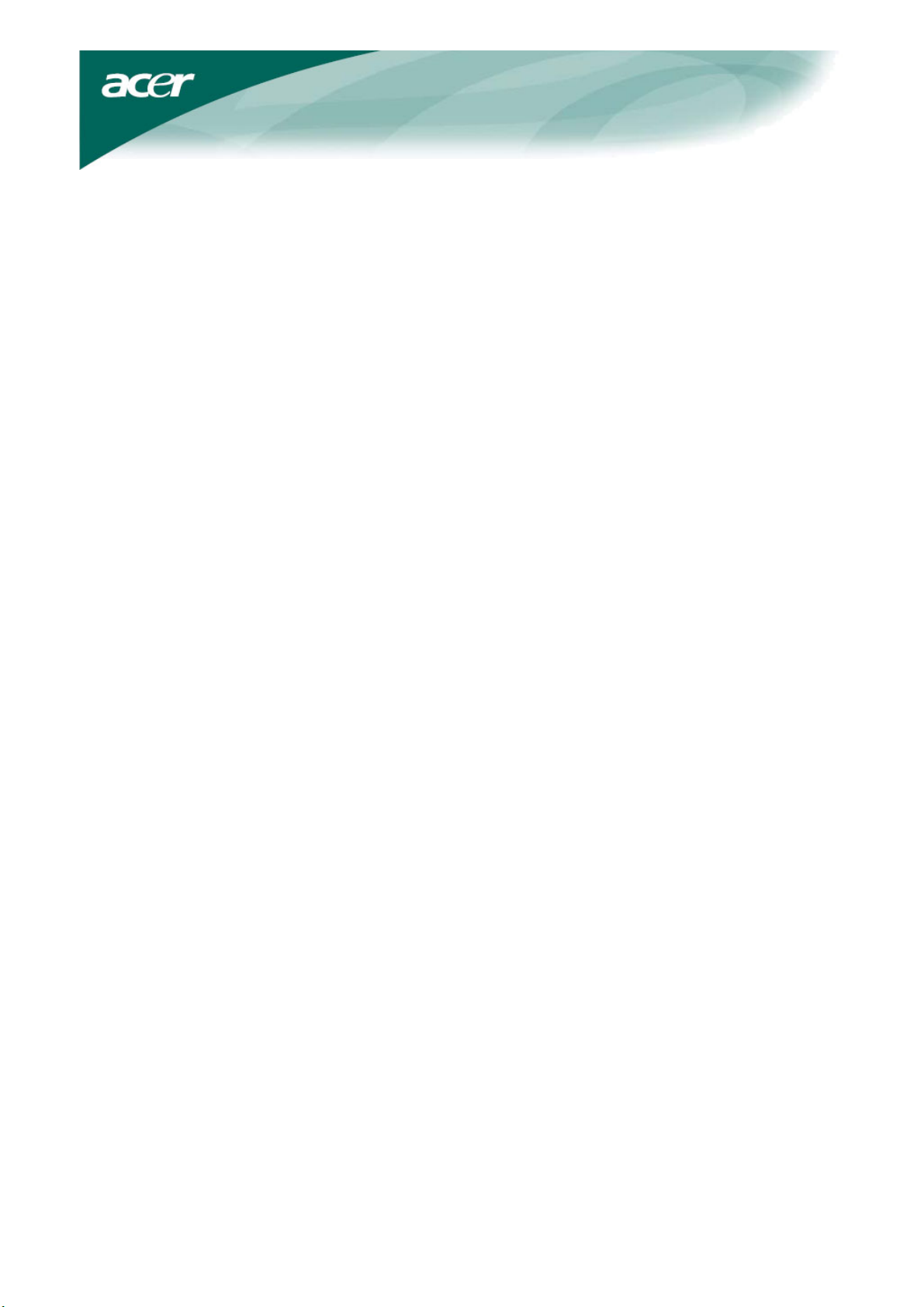
目次
安全
電気に関する安全
インストールに関する安全
クリーニングに関する安全
LCD モニターに関する特別な注意
パッケージの内容
取り付けに関する注意事項
設置
取り付け
外部コントロール
画像調整
画面調整
付属部品
…………………………………………………………… 1
…………………………………………………………… 1
…………………………………………………………… 1
…………………………………………………………… 1
…………………………………………………………… 2
…………………………………………………………… 2
………………………………………………………… 3
…………………………………………………………… 3
…………………………………………………………… 3
…………………………………………………………… 4
…………………………………………………………… 5
…………………………………………………………… 7
…………………………………………………………… 8
プラグアンドプレイ
パワーセーバー
トラブルシューティング
技術仕様
ディスプレイモード
安全上のご注意
…………………………………………………………… 8
…………………………………………………………… 8
…………………………………………………………… 8
…………………………………………………………… 9
…………………………………………………………… 10
…………………………………………………………… 11
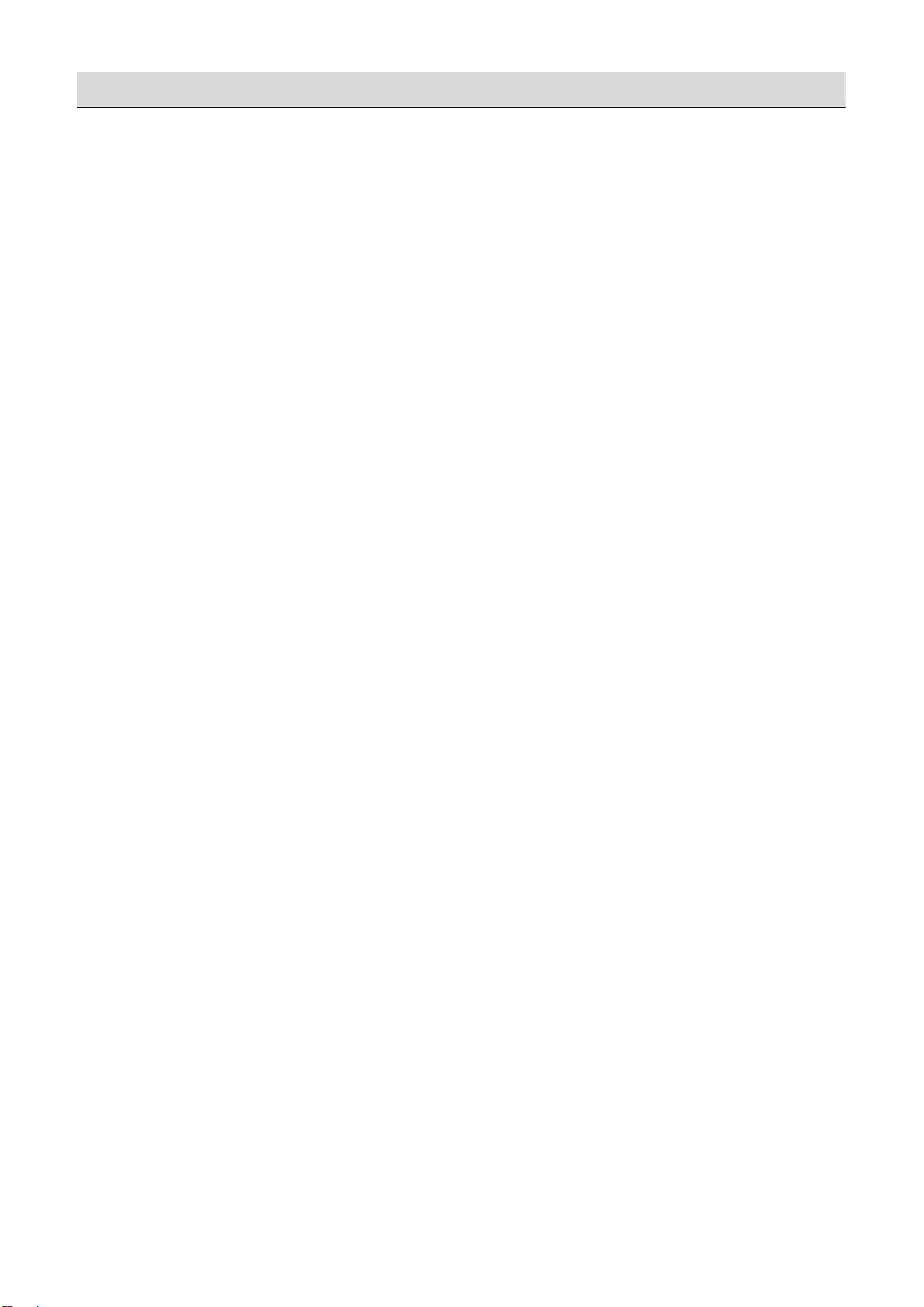
安全
電気に関する安全 注:ユーザーの安全を確かなものにし製品の寿命を延ばすために、初めて製品を使用する
前に、次の安全に関する推奨をよくお読みください。
モニタ内部に触れないでください。資格のある専門技術者しか LCD モニターのケー
スを開けることはできません。
プラグをソケットに差し込むときは、(電源ケーブルではなく)プラグを持ってくだ
さい。手が濡れていないことを確認してください。
この製品は、マーキングラベルに示された電源のタイプでのみ操作する必要がありま
す。使用できる電源のタイプが分からない場合、販売店または地域の電力会社にお問
い合わせください。
この製品には、3 芯プラグ(三番目のアース用ピンが付いたプラグ)が付属していま
す。このプラグは、アースされたコンセントにだけ適合します。コンセントにアース
されたプラグが挿入できない場合、電気技術者に正しいコンセントを取り付けてもら
ってください。アースされたプラグの代わりに 2 芯アダプタを使用しないでくださ
い。
インストールに関
する安全
クリーニングに関
する安全
LCD モニターを水気のあるところ、またはキッチンや水泳プールなど、高温高湿にな
る環境で使用しないでください。水の入った花瓶も危険です。
LCD モニターが以上動作を起こした場合(つまり、煙、騒音、異臭が出た場合)、直
ちにプラグを抜き、正規代理店またはサービスセンターにご連絡ください。
指や固い物体で LCD モニタに触れないでください。ディスプレイ表面を傷付けたり、
油を残さないでください。
LCD モニターを保護するために、換気が良く、湿気と埃がない場所に取り付けるよう
にしてください。
LCD モニターを熱源(つまり、オーブン、ストーブ、火のある場所、加熱炉、直射日
光の当たる場所)の傍に取り付けないでください。
感電や落とす危険があるため、LCD モニターは子供の手の届かない場所に取り付けて
ください。LCD モニターをしっかり固定し、必要に応じて、安全に関する規則を子供
に説明してください。
LCD モニターを取り付けているとき、またはその角度を調整しているとき、積載能力
と LCD モニターを支える構造の水準測定に注意を払う必要があります。
LCD モニターやそのケースに洗剤や水を吹きかけないでください。
LCD モニターをクリーニングするときは、液体が LCD モニター内部またはアクセサ
リに染み込んでいないことを確認してください。
清潔で柔らかい布を水や、アルコールを含まないガラスクリーナーで濡らします。し
っかりと絞り、LCD モニターの表面をそっと拭いてください。ディスプレイのクリー
ニング専用の絹の布を使用することをお勧めします。
1
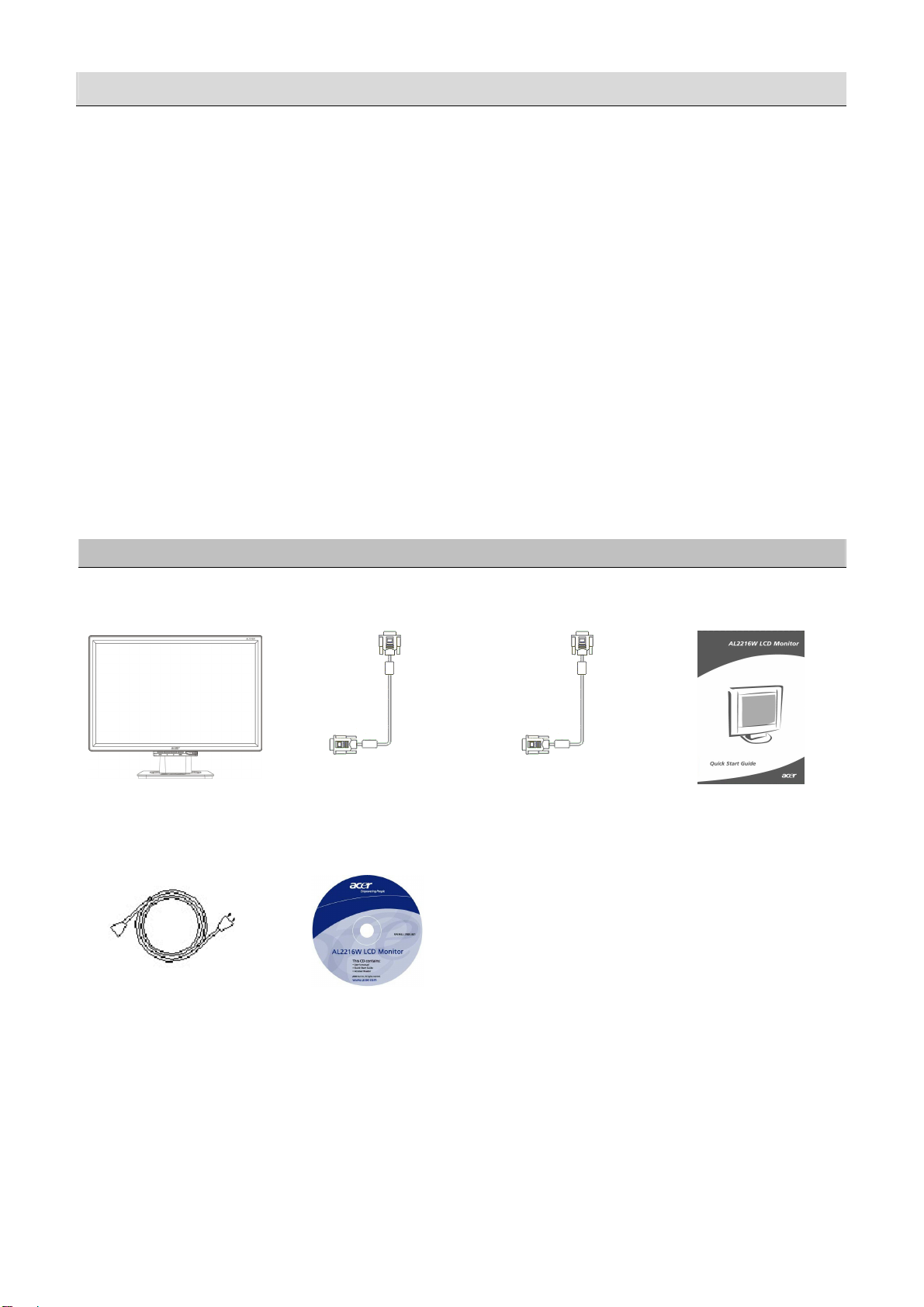
LCD モニターに関する特別な注意
次の症状はLCDモニターの特性で、デバイスの問題を示すものではありません。
蛍光灯の特性により、初めて使用する場合画面がちらつくことがあります。電源スイッチをオフにしてか
ら再びオンにすると、ちらつきが消えます。
ご使用のデスクトップのパターンによっては、画面の明るさにむらが出ることがあります。
LCD 画面には、99.99%以上の有効画素があります。0.01%以下の(画素欠けや、常に点灯する画素によ
って引き起こされる)欠陥を含む場合があります。
同じ画像が何時間もぶっ続けで表示されていると、新しい画像に切り替えた後古い画像の残像が残ること
があります。この症状が発生した場合、画像を変更することで画面はゆっくりと回復します。LCD モニタ
ーを数時間オフにしても、この問題を修正できます。
パッケージの内容
LCD ディスプレイ
D-Sub 信号ケーブル
DVI 信号ケーブル
(オプション)
クイックスタートガイド
電源ケーブル
ユーザーズガイド(CD)
2
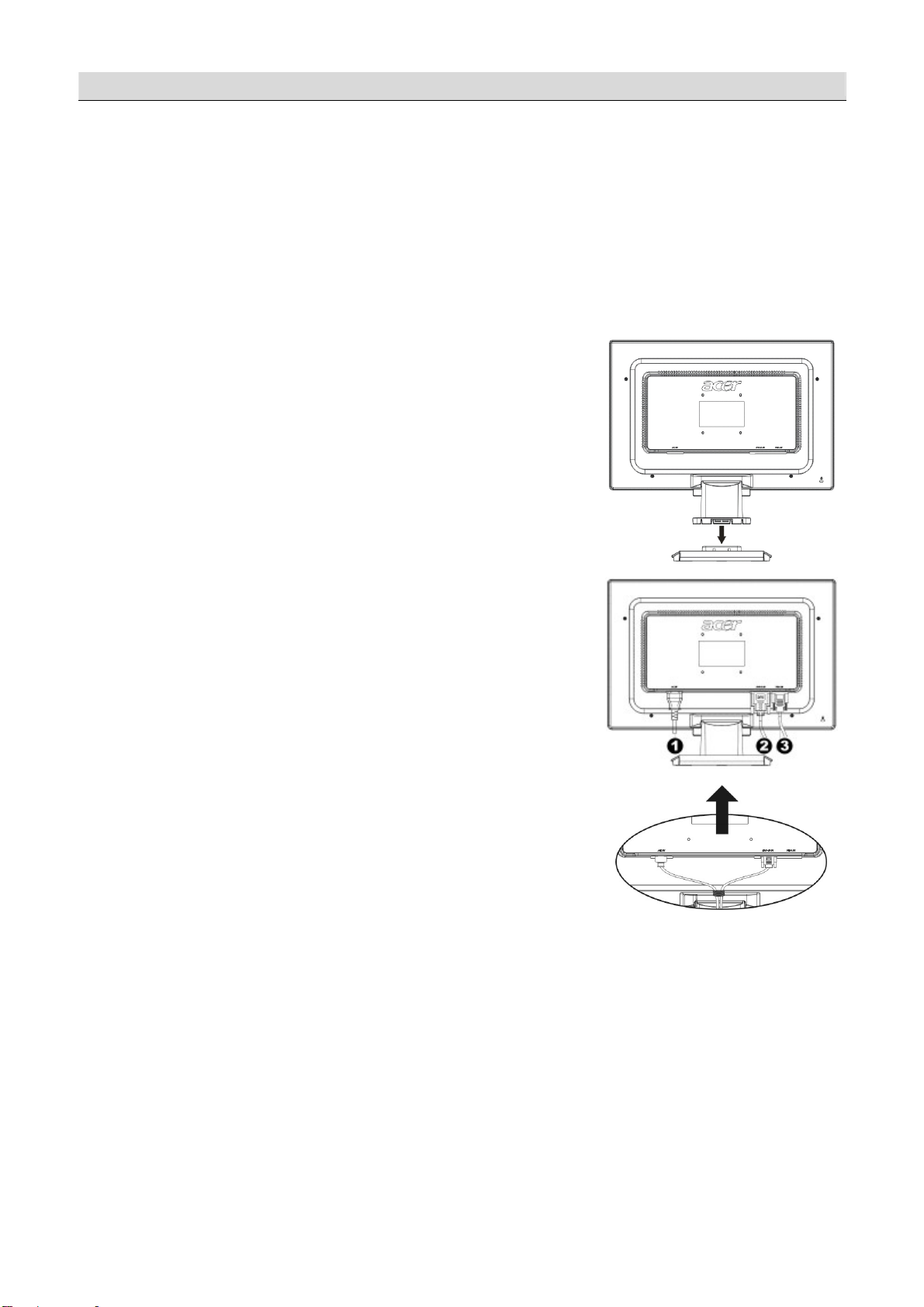
取り付けに関する注意事項
設置
取り付け
注:取り付けを開始する前に、安全に関するセクションをよくお読みください。
LCDモニターを取り付けるとき、モニターの設置を考慮してください。
モニターの反射を最小限に抑え、目を保護し、高い品質を確保するために、LCDモニ
ターを窓の傍や逆光の当たるところに取り付けないでください。モニターは目から
30 cm 以上離すようにしてください。
モニターの上縁が視線より少し上にくるようにします。
ディスプレイを楽に見ることができるように、モニターの傾斜角度を前後に調整して
ください。
台をモニターに接続する
台を箱から取り出して、平らなテーブルに置きます。
モニターを台の上に設置します。
台を、溝に沿ってモニターのネック部分に接続し
ます。
台とモニターが正しく接続されると、クリック音
が聞こえます。
LCDモニターをPCに接続する
PCの電源装置がオフになっており、電源プラグ
が取り外されていることを確認してください。
信号ケーブルの両端をPCホストとLCDモニター
にそれぞれ接続し、締め付けます。
添付の電源ケーブルをLCDモニターに接続しま
す。
電源ケーブルをコンセントに差し込みます。
ケーブルタイを使用して、電源コードとD-sub信
号ケーブル / DVI-Dケーブルを束ねます。
PCとLCDモニターの電源装置をオンにします。
X 電源ケーブル
Y DVI 信号ケーブル(オプション)
Z D-Sub 信号ケーブル
3
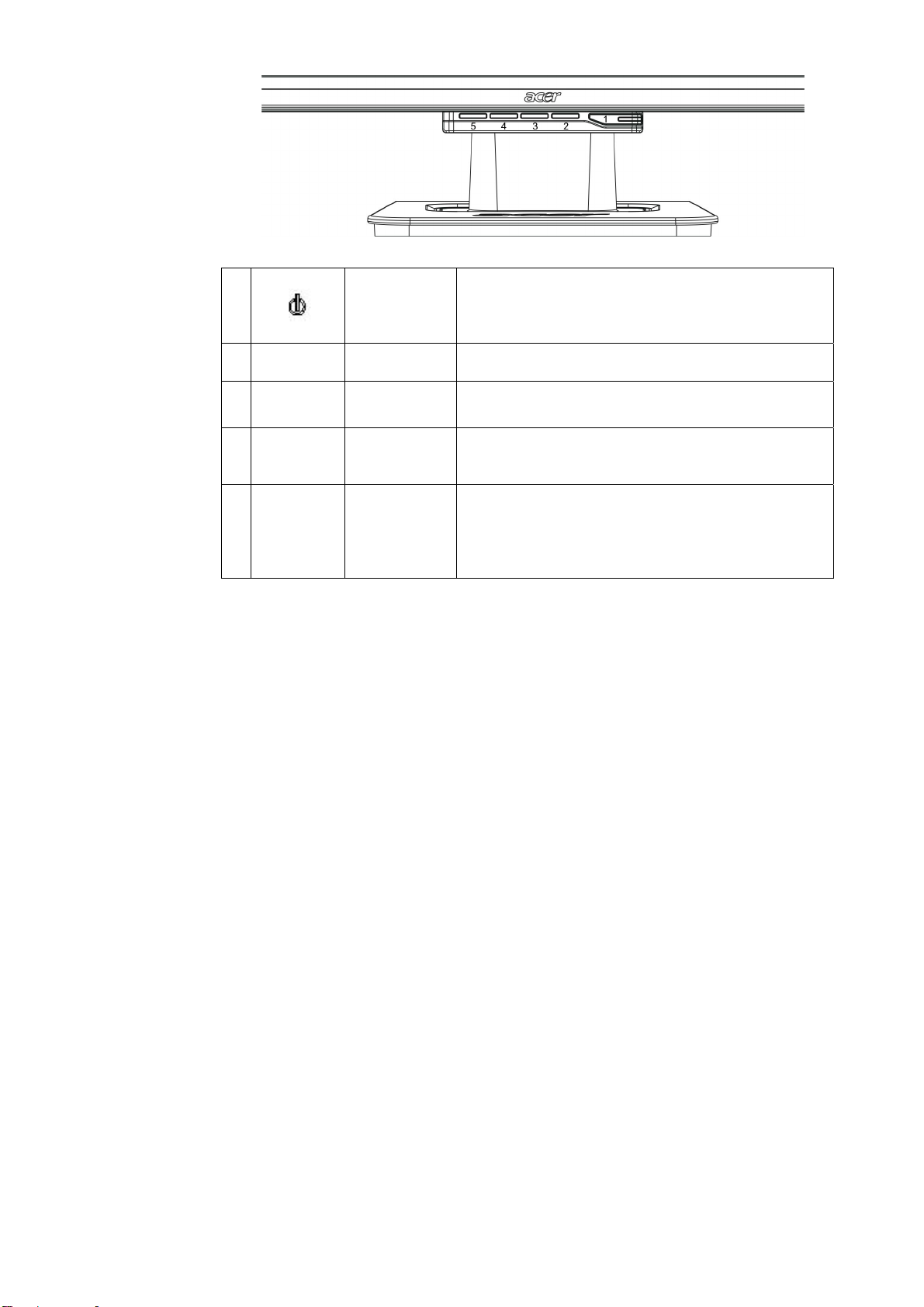
外部コントロール
1
2
3 >
4 <
5
メニュー OSDメニュー
自動 自動調整
電源
プラス
マイナス
電源オン/オフ
緑のランプ: 電源がオンで、正常に作動しています。
オレンジのランプ: 省電力モードでスリープ状態です。
無色のランプ: 電源はオフになっています。
このボタンを押すとOSDに入ります。もう一度押すと
OSDを終了します。
このボタンを押すと、OSDを起動しているとき選択ま
たは調整を行えます。
このボタンを押し、 < と > をクリックすると、OSD
を起動していないときに音量を調整できます(スピー
カー搭載モデルのみ)。
OSDを起動しているとき、このボタンを押すとマニュ
アルを終了します。
OSDを起動しているときに、ディスプレイに対してこ
のボタンを押すと、位置、位相、クロックパルスが自
動的に最適化されます。
4
